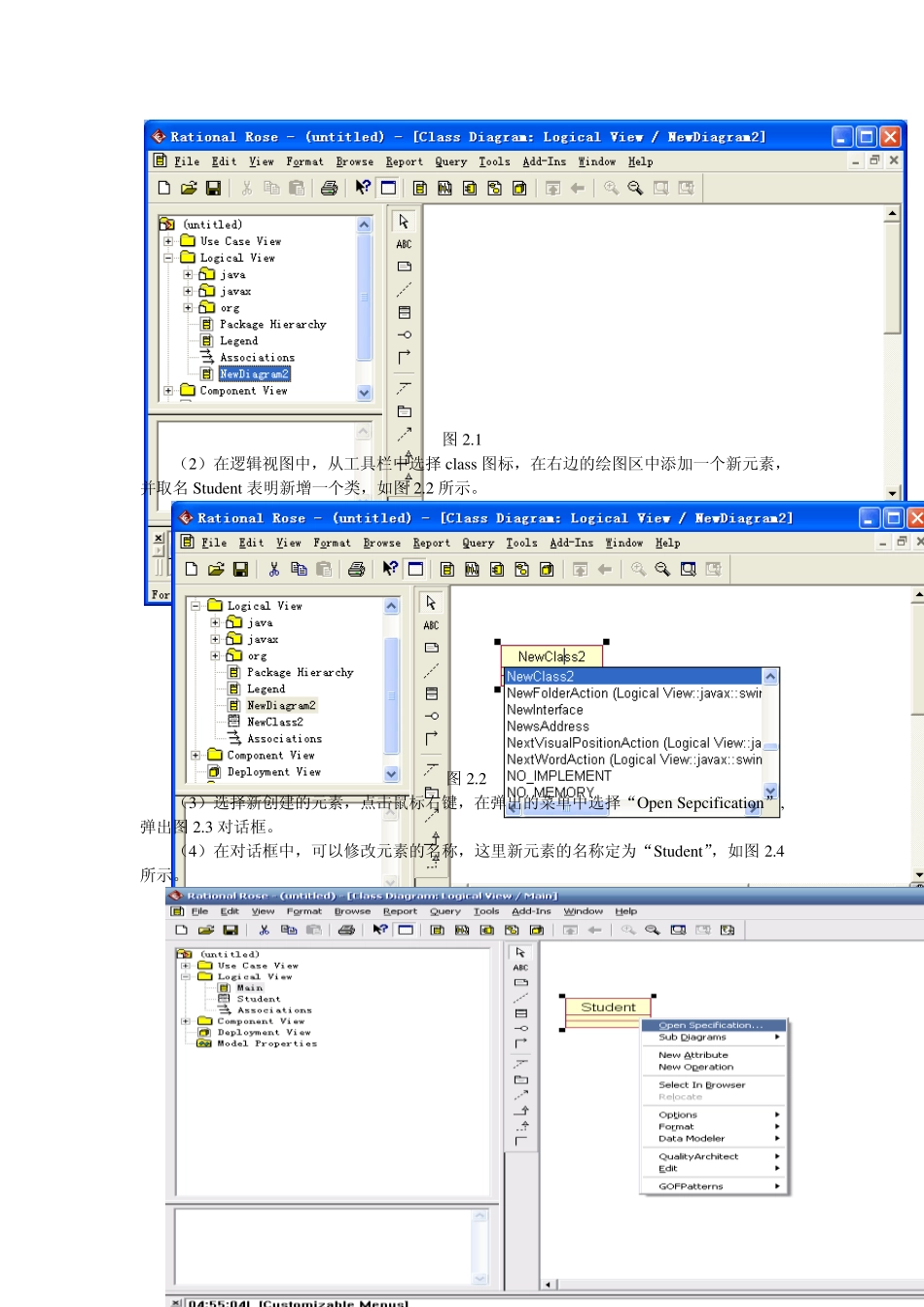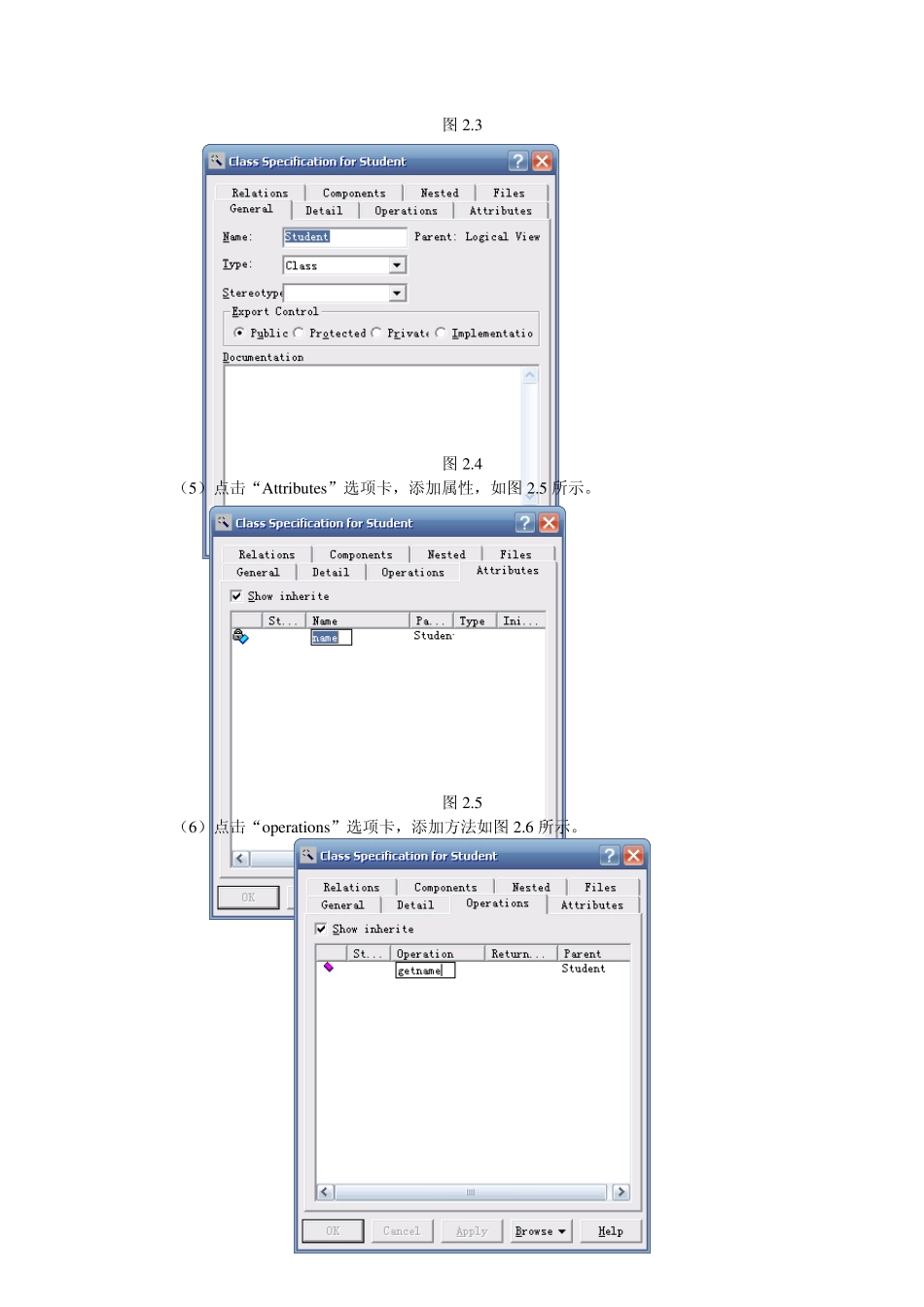实验三 构建类图 【实验目的】 1.理解类的基本概念 2.理解类间的关系 3.掌握类图的绘制方法 4.掌握简单的类图设计方法 【实验器材】 1. 计算机一台; 2. Rational Rose 工具软件; 【实验内容】 【题目一】 分析选课系统中的类及关系,然后画出它们的类图。 1 ).分析 在选课系统中,通过分析可抽象出如下几个类: (1)学生类 (2)管理员类 (3)课程类 学生类和管理员类的属性较容易分析,这里只列出课程类的属性和方法: (1)课程名称 (2)开课教室 (3)课程号 (4)授课教师 (5)选课的学生 (6)开课起始时间 (7)允许选课的学生人数 (8)设置课程号 (9)设置课程名称 (10)查询课程号 (11)查询允许选课的学生人数 2 )绘图步骤 下面介绍在Rose2003 中创建类和它们之间关系的过程: (1)在“Logical View “中双击 Main 图,或者右击“Logical View “,弹出在快捷菜单中选择“New ”->“Class Diagram”,双击图标,出现图2.1,为编辑类图做好准备。 图2.1 (2)在逻辑视图中,从工具栏中选择class 图标,在右边的绘图区中添加一个新元素,并取名Stu dent 表明新增一个类,如图2.2 所示。 图2.2 (3)选择新创建的元素,点击鼠标右键,在弹出的菜单中选择“Open Sepcification”,弹出图2.3 对话框。 (4)在对话框中,可以修改元素的名称,这里新元素的名称定为“Stu dent”,如图2.4所示。 图2.3 图2.4 (5)点击“Attribu tes”选项卡,添加属性,如图2.5 所示。 图2.5 (6)点击“operations”选项卡,添加方法如图2.6 所示。 图2.6 (7)同样的方法添加Course类,如图2.7所示。 图2.7 (8)创建两个类之间的关系,通过分析得出:学生类和课程类之间为单向关联。 选择图标栏的“关联”,由学生类指向课程类。如图2.8所示。 图2.8 (9)创建关联名。右击关联,选择“open specification“,键入关联名(select),如图2.9 所示。 图2.9 (10)分别在“Role A Detail“和“Role B Detail“选项卡中键入名称和多重性,如图2.10所示。 图2.10 (11)重复(2)-(10)中的步骤完成选课系统整个类图的创建。 (12)如图2.11 转换生成代码,查看所生成的三个的代码。 图2.11 【题目二】 已知三个类 A、B 和 C,其中类 A 由类 B 的一个实例类和类 C 的 1 个或多个实例类构成,请画出能够正确表示类 A、B 和 C 之间关系的...